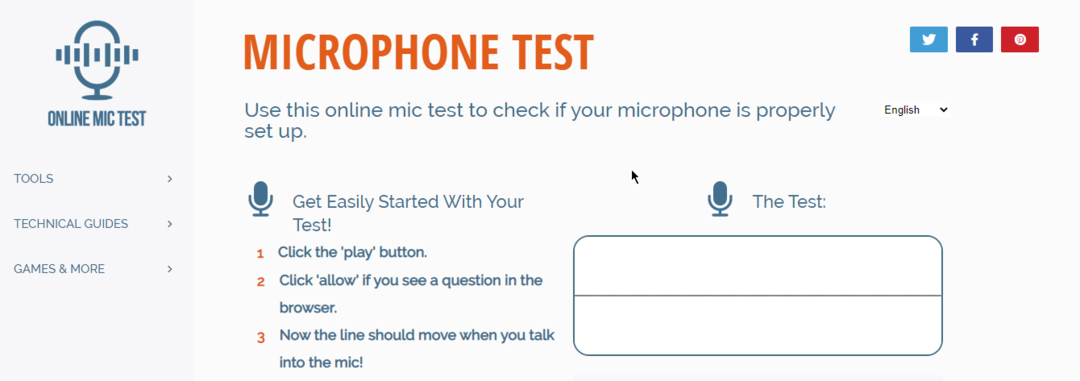Atualizar seus drivers de som e limpar o cache pode resolver o problema
- Se você usa seu computador há algum tempo, é possível que tenha encontrado alguns problemas com seu hardware e software.
- O som é um dos recursos mais importantes em qualquer navegador, portanto, quando não está funcionando, pode ser irritante.
- A primeira coisa que você deve fazer quando algo der errado é reiniciar seu navegador ou PC.

Veja o que o Opera pode fazer:
- Otimize o uso de recursos: sua memória RAM é usada com mais eficiência do que em outros navegadores
- Privacidade aprimorada: VPN gratuita e ilimitada integrada
- Sem anúncios: o Ad Blocker integrado acelera o carregamento de páginas e protege contra mineração de dados
- Compatível com jogos: Opera GX é o primeiro e melhor navegador para jogos
- Baixar ópera | Opera GX
Você está ouvindo sua música favorita ou assistindo a um filme, mas o áudio não está funcionando em seu Opera GX. Este não é um cenário em que ninguém quer se encontrar.
A primeira coisa que você vai querer fazer é verificar seus controles de volume. Se o volume estiver mudo ou muito baixo, o som não será reproduzido quando você visitar determinados sites. Você pode tomar medidas para melhorar a qualidade do som no seu PC se os sites forem reproduzidos continuamente em baixo volume.
Às vezes, no entanto, você ainda pode ter problemas de som mesmo quando o volume está definido em um nível decente. Reiniciar seu PC pode resolver todos os tipos de problemas com software e hardware, então vale a pena tentar antes de fazer qualquer outra coisa se você estiver tendo problemas de som no Opera GX.
Você pode simplesmente reiniciar seu computador e fazer tudo funcionar novamente sem fazer mais nada.
Por que meu Opera GX não tem som?
Existem várias razões pelas quais o Opera GX pode não ter som. Se você puder ver o ícone de áudio e ouvir o som do seu computador, o problema provavelmente se deve a uma configuração no dispositivo.
Outros possíveis motivos incluem:
- Configurações de volume – Você pode ter ajustado acidentalmente o volume para baixo. Nesse caso, você verá um ícone de alto-falante na área da bandeja do sistema. Se estiver acinzentado, significa que o volume está mudo. Além disso, verifique se os alto-falantes estão conectados corretamente e se todos os cabos estão firmemente inseridos em suas respectivas portas.
- Infecção por vírus/malware – Teste os alto-falantes com outro aplicativo. Se o som não funcionar em nenhum outro aplicativo, seu computador pode estar infectado por malware ou vírus que bloqueia a saída de áudio do seu computador. É uma boa prática instalar uma solução antivírus para ficar sempre protegido.
- Drivers de som desatualizados – Certifique-se de baixar e instalar as versões mais recentes dos drivers da placa de som no site do fabricante.
- Extensões problemáticas – Embora as extensões adicionem funcionalidades ao seu navegador para torná-las eficientes, nem todas são boas. Alguns podem interferir nas funções do navegador, por isso é melhor manter as extensões no mínimo e instalar apenas o que você precisa.
- Instalação recente de software – Você pode ter baixado um programa problemático que está causando problemas com seu som. Verifique se você instalou algum software novo recentemente e desinstale até descobrir qual está causando o problema.
Se algum dos itens acima for a causa do seu som não funcionar em seu navegador, tente uma ou mais das soluções recomendadas abaixo.

Opera GX
Obtenha a versão mais recente de uma fonte oficial para se beneficiar de todos os recursos em todo o potencial!
Como faço para corrigir o Opera GX se o áudio não estiver funcionando?
1. Atualize os drivers do seu dispositivo
- Acerte o janelas Tipo de chave Gerenciador de Dispositivos, e clique Abrir.

- Localizar Entradas e saídas de áudio e clique com o botão direito do mouse em seu driver específico para Atualizar driver.

- Selecionar Pesquise automaticamente por motoristas.

Dica do especialista: Alguns problemas do PC são difíceis de resolver, especialmente quando se trata de repositórios corrompidos ou arquivos ausentes do Windows. Se você estiver tendo problemas para corrigir um erro, seu sistema pode estar parcialmente quebrado. Recomendamos instalar o Restoro, uma ferramenta que irá escanear sua máquina e identificar qual é a falha.
Clique aqui para baixar e começar a reparar.
Alternativamente, você também pode baixe o driver de áudio direto do site do fabricante. No entanto, você precisa ser cauteloso ao fazer essa rota, pois não é qualquer driver compatível com o seu dispositivo.
Outra opção é usar uma ferramenta automática comoDriverFix que verificará seus drivers e instalará automaticamente as versões mais recentes em sua máquina.
2. Limpe o cache e os dados do Opera GX
- Lançar Opera GX em seu computador e clique em Definições ícone na barra lateral.

- Selecionar Limpar dados de navegação debaixo de Segurança e privacidade seção.

- Clique no menu suspenso ao lado Período e selecione Tempo todo.

- Marque as caixas de seleção para Histórico de navegação, Cookies e outros dados do site, e Imagens e arquivos em cache, em seguida, clique no Apagar os dados botão.

3. Execute uma verificação antivírus
- aperte o janelas chave, pesquisa Segurança do Windows e clique Abrir.

- Selecionar Proteção contra vírus e ameaças.

- A seguir, pressione Escaneamento rápido debaixo Ameaças atuais.

- Aguarde o processo terminar e reinicie o sistema.
- 5 melhores navegadores que suportam as versões mais recentes do TLS
- 3 maneiras de corrigir o Adblocker da Maxthon quando não está funcionando
4. Desinstale quaisquer programas/aplicativos de terceiros
- aperte o janelas chave, pesquisa Painel de controle e clique Abrir.

- Navegar para Programas e características, em seguida, selecione Desinstalar um programa.

- Encontre o download mais recente da lista, clique com o botão direito do mouse e selecioneDesinstalar.

5. Desinstale e reinstale o Opera GX
- aperte o janelas chave, clique em Aplicativos no painel esquerdo e selecione Aplicativos e recursos.

- Localize o Opera GX app e clique com o botão direito nele.
- Selecione os Desinstalar opção e siga as instruções simples na tela para concluir o processo.

- Vamos para Página oficial do Opera GX.
- Clique no Download Botão Opera GX.

- Aguarde a conclusão do processo de instalação e verifique se o problema persiste.
Como altero a saída de áudio no Opera GX?
A saída de áudio padrão do seu navegador é o dispositivo padrão do seu sistema operacional. É por isso que, se você tiver vários dispositivos, poderá alternar facilmente se o áudio não estiver funcionando no Opera GX.
Se você deseja alterar a saída de áudio no Opera GX e possui um dispositivo de áudio externo, como um fone de ouvido USB, você pode alterar o dispositivo de saída e ele também será alterado automaticamente para o seu navegador.
Você pode alterá-lo clicando com o botão direito do mouse no ícone do alto-falante na bandeja do sistema. Lá, você pode selecionar um dispositivo diferente ou até mesmo um aplicativo para usar como saída.

Se você se deparar com um problema em que O Windows não consegue encontrar seu dispositivo de áudio, não hesite em conferir nosso artigo detalhado sobre as etapas a seguir.
Você também pode estar interessado em instalar intensificadores de áudio, especialmente se você deseja uma experiência agradável jogando videogame e música no seu navegador.
Se nada disso se aplicar a você ou se você encontrou outra solução para esse problema, deixe um comentário abaixo com sua experiência e como você o resolveu.
 Ainda com problemas?Corrija-os com esta ferramenta:
Ainda com problemas?Corrija-os com esta ferramenta:
- Baixe esta ferramenta de reparo do PC classificado como Ótimo no TrustPilot.com (download começa nesta página).
- Clique Inicia escaneamento para encontrar problemas do Windows que possam estar causando problemas no PC.
- Clique Reparar tudo para corrigir problemas com tecnologias patenteadas (Desconto exclusivo para nossos leitores).
Restoro foi baixado por 0 leitores este mês.

![Problemas de driver de áudio do controlador PS4 no Windows 10 [PRO FIX]](/f/b3f850f3c68b36640634b380800c40ee.jpg?width=300&height=460)